구글 캘린더 색상 변경 및 맞춤 설정
구글 캘린더는 일정 관리에 유용한 도구로, 다양한 기능을 통해 사용자에게 큰 편의를 제공합니다. 특히 색상 변경을 통한 개인화는 일정 구분에 매우 효과적입니다. 이번 포스팅에서는 구글 캘린더 내에서 색상을 변경하는 방법과 그 세부 설정에 대해 알아보도록 하겠습니다.

구글 캘린더 색상 변경의 필요성
다양한 일정이 있는 상황에서 색상을 적절히 활용하는 것은 매우 중요합니다. 색상을 통해 다음과 같은 장점을 누릴 수 있습니다:
- 일정 유형 구분: 각각의 일정마다 특정 색상을 부여하여 한눈에 확인할 수 있습니다.
- 주요 일정 강조: 중요한 일정이나 이벤트를 눈에 띄게 만들어, 놓치는 일이 줄어듭니다.
- 개인적 취향 반영: 사용자가 선호하는 색상으로 캘린더를 꾸미면서 보다 친근감을 느낄 수 있습니다.
구글 캘린더 전체 색상 변경하기
특정 캘린더의 전체 색상을 변경하는 과정은 간단합니다. 아래 단계를 따라 해보시기 바랍니다.
- 브라우저에서 구글 캘린더에 로그인합니다.
- 왼쪽 메뉴에서 색상을 변경하고 싶은 캘린더를 찾습니다.
- 해당 캘린더 옆에 있는 점 세 개 아이콘을 클릭한 후, 원하는 색상을 선택합니다.
이 과정을 통해 선택한 색상이 해당 캘린더의 모든 일정에 적용됩니다.
개별 이벤트 색상 변경하기
특정 이벤트의 색상만 변경하고 싶으신 경우에도 간단하게 설정할 수 있습니다. 다음 안내에 따라 색상을 변경해 보세요.
- 구글 캘린더 메인 화면에서 변경하고자 하는 이벤트를 클릭합니다.
- 이벤트 정보 창이 열리면 색상 아이콘을 클릭하여 원하는 색상을 선택합니다.
- 변경이 완료되면 저장 버튼을 눌러 update 합니다.
반복 이벤트의 색상 변경 방법
반복되는 일정 또한 색상 변경이 가능합니다. 이 경우, 아래 방법을 따라 보세요.
- 구글 캘린더에서 반복 이벤트를 선택합니다.
- 상세 정보에서 색상 변경 옵션을 찾아 새로운 색상으로 변경합니다.
- 변경 사항을 저장하여 모든 반복 일정에 적용되도록 합니다.
맞춤형 색상 추가하기
구글 캘린더는 기본 제공 색상 외에도 사용자가 원하는 색상을 추가할 수 있는 기능을 제공합니다. 아래 단계를 통해 개인화된 색상을 설정하세요.
- 왼쪽 메뉴에서 색상을 변경하고자 하는 캘린더의 점 아이콘을 클릭합니다.
- 색상 패널에서 추가 옵션을 클릭하여 사용자 지정 색상 값을 입력합니다.
다크 모드 설정하기
눈의 피로를 줄이기 위해 다크 모드를 활용하는 것도 유용합니다. 다크 모드를 활성화하려면 아래 단계를 따라주세요.
- 모바일 앱에서 메뉴 버튼을 클릭합니다.
- 설정 메뉴를 선택한 후, ‘다크 모드’ 옵션을 찾아 활성화합니다.
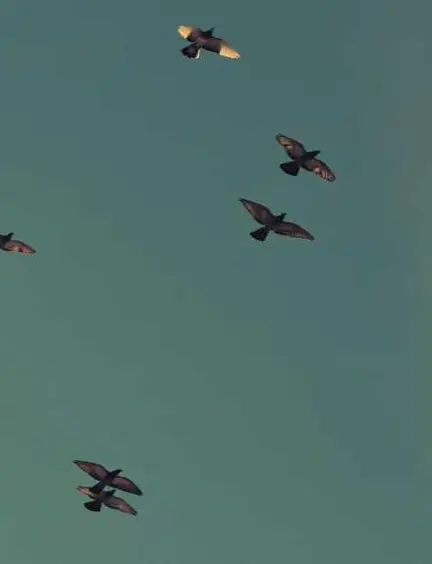
마무리하며
구글 캘린더의 색상 테마를 효과적으로 활용하면 일정 관리를 보다 효율적으로 진행할 수 있습니다. 개인의 취향에 맞춰 색상을 변경하고 중요한 일정을 강조함으로써, 실수를 줄이고 일정을 더 잘 관리할 수 있습니다. 다양한 기능을 통해 나만의 독창적인 캘린더를 만들어보시기 바랍니다.
질문 FAQ
구글 캘린더에서 색상 변경은 어떻게 하나요?
캘린더 좌측 메뉴에서 원하는 캘린더를 선택하고, 점 세 개 아이콘을 클릭한 후 원하는 색상을 선택하면 됩니다.
특정 이벤트의 색상을 어떻게 변경할 수 있나요?
원하는 이벤트를 클릭하여 열린 정보 창에서 색상 아이콘을 선택 후, 적절한 색상을 고르시면 됩니다.
반복 일정의 색상은 어떻게 바꿀 수 있나요?
반복 이벤트를 선택한 후, 상세 정보에서 색상 변경 옵션을 찾아 새로운 색상을 적용하시면 됩니다.
개인 맞춤형 색상 추가는 어떻게 하나요?
변경하고자 하는 캘린더의 점 아이콘을 클릭한 후, 색상 패널에서 추가 옵션을 찾아 사용자 지정 색상 값을 입력하면 됩니다.
다크 모드는 어떻게 활성화하나요?
모바일 앱에서 메뉴 버튼을 선택한 후, 설정에서 ‘다크 모드’ 옵션을 찾아 활성화하시면 됩니다.